Google 드라이브에서 중복 파일을 제거하는 방법
Google 드라이브(Google Drive) 는 가장 널리 알려진 클라우드 스토리지 서비스 중 하나입니다. 이를 통해 사용자는 문서, 이미지, 비디오, 아카이브 및 기타 파일을 클라우드에 직접 편리하게 업로드하고 저장할 수 있습니다. 그것이 전부가 아닙니다. Google의 웹 기반 오피스 제품군의 통합으로 수많은 장치와 네트워크에서 문서를 훨씬 더 쉽게 만들고 편집하고 공유할 수 있게 되었습니다. 하지만 얼마나 많은 중복 파일이 Google 드라이브(Google Drive) 의 공간을 어지럽히는지 생각해 본 적이 있습니까?
이전에는 Google 드라이브(Google Drive) 와 같은 클라우드 기반 서비스에서 중복 항목을 찾기 가 어려웠습니다. 또한 Google 드라이브(Google Drive) 에는 중복 파일을 검색하는 옵션이 포함되어 있지 않습니다. 이러한 상황에서 사용자에게는 2가지 옵션만 남습니다. 하나는 모든 파일을 다운로드하고 중복 파인더로 스캔하고 두 번째는 수동 비교입니다. 그러나 더 이상 이 가이드에서는 Google 드라이브(Google Drive) 에서 중복 파일을 찾고 제거하는 방법을 다룹니다 .
Google 드라이브(Google Drive) 에서 중복 파일을 제거하는 방법
중복된 파일은 Google 드라이브(Google Drive) 저장 공간 을 상당히 많이 차지할 수 있습니다. 이 가이드에서는 Google 드라이브(Google Drive) 에서 중복 파일을 찾아 제거하는 방법을 다룹니다 . 또한 Google이 중복 파일 문제를 처리하는 방법. 중복 파일을 제거하면 많은 공간을 확보하는 동시에 파일을 보다 체계적으로 정리할 수 있습니다.
Google 은 중복 파일을 어떻게 처리합니까 ?
Google 드라이브(Google Drive) 에는 불필요한 중복 파일이 드라이브 공간에 표시되는 것을 방지하기 위한 몇 가지 조치가 있습니다. 이전에는 Google 드라이브(Google Drive) 에 중복 파일을 업로드하려고 하면 파일이 업로드되고 이 파일(File) (1), 파일(File) (2), 파일(File) (3) 등과 같은 원래 이름의 확장자를 갖게 됩니다. 이것은 많은 혼란을 일으키고 파일을 구성하는 것을 매우 어렵게 만들었습니다.
그러나 이제 Google 은 중복 파일 업로드에 대해 경고합니다. 파일이 Google 드라이브에 업로드될 때마다 Google (Google Drive)드라이브(Google Drive) 에 유사한 이름과 동일한 형식의 파일이 있는 경우 아래와 같은 중복(Duplicate) 파일 업로드 경고 메시지 가 즉시 표시됩니다.
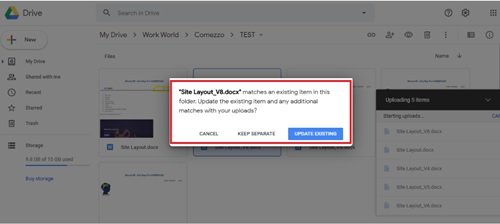
사용자는 ' 취소'(Cancel’) 옵션을 클릭하여 Google 드라이브(Google Drive) 에서 중복 파일 복사를 건너뛸 수 있습니다 . 사용자가 ' 분리 유지(Keep separate) ' 옵션을 클릭하면 파일 (1) 과 같은 파일(File) 이름으로 파일이 업로드됩니다 . ' 기존 파일 업데이트(Update Existing) ' 옵션은 이전 파일을 새 파일로 바꿉니다.
현재 Google 드라이브(Google Drive) 는 파일 형식 및 파일 이름을 기반으로 중복 파일을 식별할 수 있습니다. 그들은 내용을 고려하지 않습니다. 이전에 Google 의 웹 기반 Office 제품군 통합도 표시했으므로 동일한 MS Office 문서 또는 Excel 스프레드시트의 여러 복사본과 관련하여 Google 드라이브(Google Drive) 는 최신 업로드 버전을 병합하고 유지합니다(이전 버전은 보고 복원할 수 있음 ). 결국 Google의 경고 메시지는 중복 파일이 (Google)Google 드라이브(Google Drive) 의 소중한 공간을 차단하지 않도록 하는 좋은 방법입니다 . 주의 깊게 사용하면 다시.
중복 클리너 사용
중복 클리너(Duplicate Cleaner) 소프트웨어를 사용 하여 Google 드라이브(Google Drive) 에서 중복 파일을 제거할 수 있습니다 .
(Duplicate Cleaner)DigitalVolcano Software 의 (DigitalVolcano Software)Duplicate Cleaner 는 Windows PC 또는 네트워크 드라이브에서 중복 파일을 찾아 제거하는 데 사용되는 주요 프로그램 중 하나입니다. 문서, 사진, 음악 등 이 응용 프로그램은 모든 것을 찾습니다. Duplicate Cleaner 무료 버전에는 Duplicate Cleaner Pro 와 같은 프로 버전에서 볼 수 있는 기능의 하위 집합이 있습니다 .
무료 버전과 Pro 버전이 어떻게 비교되는지 물어볼 수 있습니다.
무료 버전은 기본 기능이 있으며 주로 개인/가정용입니다. 이것은 상업 환경에서 사용하기에 적합하지 않습니다.
이 가이드 에서는 작업을 잘 수행하는 Duplicate Cleaner 의 무료(Free) 기본 소프트웨어 에 중점을 둘 것 입니다. Duplicate Cleaner 를 무료 로 사용하려면 다음 단계를 따르십시오 .
1] Microsoft Store에서 ' (free version from the Microsoft Store)Duplicate Cleaner ' 무료 버전을 다운로드하여 Google 드라이브를 PC와 동기화합니다.
2] 설치 마법사를 따라 설치를 완료합니다.
3] 바탕 화면 바로 가기에서 응용 프로그램을 엽니다.
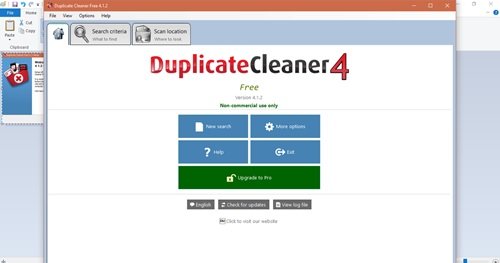
4] ' 스캔 위치(Scan Location) '를 클릭합니다.
5] PC에서 ' Google 드라이브(Google Drive) ' 폴더를 선택하고 ' 검색할 폴더(Folders to search) ' 섹션에 추가합니다.
6] 도구 모음, 즉 응용 프로그램 인터페이스 상단에 나타나는 ' 스캔 시작' 을 클릭합니다.(Start Scan’)
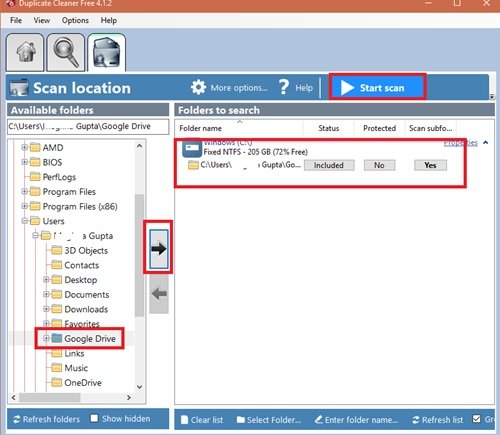
7] 이제 앱이 중복 검사를 시작합니다.
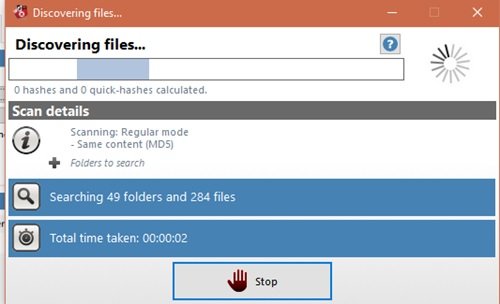
8] 스캔이 완료되면 Google 드라이브(Google Drive) 에 있는 모든 중복 파일 목록이 표시됩니다 .
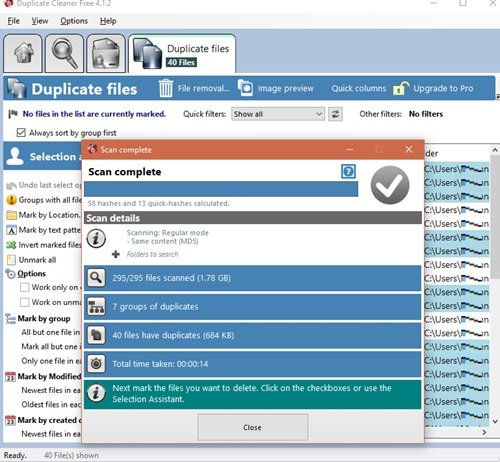
9] 스캔 결과가 결과 창의 왼쪽 패널에 표시됩니다. 사용자는 오른쪽 패널에서 선택 도우미 도구 를 볼 수 있습니다. (Select assistant tools)이러한 도구는 사용자가 삭제하려는 Google 드라이브(Google Drive) 중복 파일 을 일괄 표시하는 데 도움이 됩니다. 제거하려는 파일을 선택하십시오.
10] 마지막으로 ' 파일 제거' 버튼을 클릭하여 (File removal’)Google 드라이브(Google Drive) 에서 중복 파일을 제거합니다 .
11] 제거 창이 나타나면 ' 파일 삭제' 를 눌러 (Delete files’)Google 드라이브(Google Drive) 에서 표시된 중복 파일을 모두 제거합니다 .
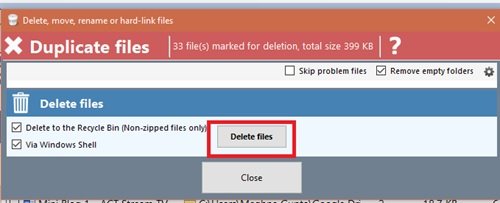
완료! 위의 단계를 따르면 Google 드라이브에서 상당한 양의 공간을 확보할 수 있습니다!
Delete junk temporary files & de-clutter Google Drive storage with GiveMeSomeSpace
Google 드라이브(Google Drive) 는 최소 15GB의 저장용량을 제공하며 1TB로 업그레이드할 수 있습니다.
이 가이드가 이 공간을 최대한 활용하는 데 도움이 되기를 바랍니다. Google 드라이브(Google Drive) 를 정리하고 정리하는 방법이 더 있다면 아래 댓글 섹션에서 공유해 주세요.
Related posts
Google Drive 동영상이 재생되거나 blank screen를 표시하지 않습니다
LibreOffice에서 파일을 Google Drive로 직접 저장하는 방법
Cyberduck : 무료 FTP, SFTP, WebDAV, Windows 용 Google Drive client
Google Drive은 Windows PC에서 충돌을 유지합니다
Move Shared folder Google Drive에서 사용 권한이있는 다른 드라이브로
Fix Google Drive 당신은 authorization error이 없습니다
Google Drive에서 파일을 암호화하고 보안하는 방법
방법 Fix Google Drive Access Denied Error
Fix error Google Drive에 파일 복사본 만들기
Google 드라이브에서 WhatsApp 백업을 복원하는 방법
Outlook email iPad에서 Outlook email 첨부 파일을 저장하는 방법
Google Drive에서 Business Card를 만드는 방법
Google Drive를 통해 Google Sheets PDF 링크에 대한 직접 링크를 만듭니다
Google Backup and Sync Tool 파일을 Drive & Photos로 백업 할 수 있습니다
Windows 10에 Google Drive folder의 위치를 변경하는 방법
Google Drive Download quota을 우회하는 방법은 초과되었습니다
Make Google Drive New tab Chrome에서 파일을 엽니 다
Google 드라이브와 휴대전화로 빠른 디지털 사진 복사
Google Drive을 다른 Google account로 전송하는 방법은 무엇입니까?
Windows 10에서 Google Drive에 파일을 업로드 할 수 없습니다
